スタート画面のデスクトップ アプリ タイル
次に、新しいスタート画面用にデスクトップ アプリ タイルを設計する方法や、スタート画面に表示するエントリ ポイントを選択する方法など、Windows 8用にデスクトップ アプリ タイルを調整する際に考慮すべき選択肢について説明します。
スタート画面用にタイルをデザインする
デスクトップ アプリ タイルの 2 つの側面 (アプリ名とアイコン) をカスタマイズできます。 背景色は、ユーザーが選択した背景色から派生し、プログラムでカスタマイズすることはできません。
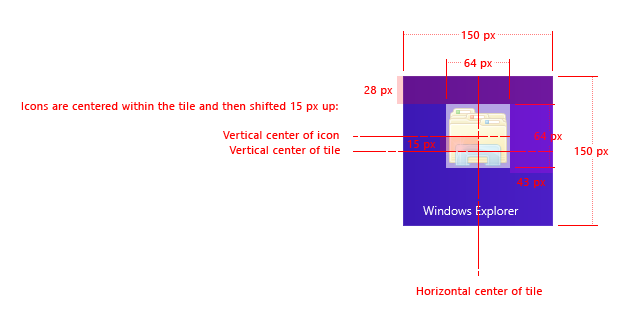
DO: アプリケーション名の切り捨てを避けます。 スタート画面にピン留めされたデスクトップ タイルは、1 行あたり最大 2 行のテキスト、または約 10 文字 (UI 言語によって異なります) に対応できるため、切り捨てを避けるために、アプリケーション名を十分に短くしてください。
DO: サポートされている 4 つのスタート画面スケール値のアイコンを指定して、アイコンがすべてのフォーム ファクターで鮮明に表示されるようにします。
| スケール | タイル サイズ (ピクセル単位) | 使用されるアイコン サイズ (ピクセル単位) |
|---|---|---|
| 80% | 120 x 120 | 48 x 48 |
| 100% | 150 x 150 | 64 x 64 |
| 140% | 210 x 210 | 96 x 96 |
| 180% | 270 x 270 | 128 x 128 |
DO: Microsoft の設計原則を受け入れます。 アイコンの新しい外観はフラットなので、デスクトップ アプリの Windows ストア アプリ アイコンを模倣する場合は、ドロップ シャドウなどを取り出す方法を検討してください。
DON'T: 色の使用を避けないでください。 Windows ストア アプリのアイコンはモノクロの場合もありますが、デスクトップ アプリにはカラー アイコンを使用することをお勧めします。 これにより、デスクトップ タイルの背景色をカスタマイズできないため、タスク バー上のデスクトップ アプリケーションやスタート画面の他のデスクトップ アプリ タイルとの区別に役立ちます。 より飽和色の使用を検討してください。
スタート画面に含める適切なエントリ ポイントを決定する
DO: アプリのインストール時に、[スタート] 画面でアプリごとに 1 つのショートカットを追加します。 これにより、ユーザーはスタート画面または検索から直接アプリを起動できます。 スタート画面にショートカットを含めなかった場合、アプリの起動が困難になります。 特に、デスクトップにのみショートカットを追加しないでください。 ユーザーは最初にログインしたときに [スタート] 画面が表示されるため、デスクトップにのみショートカットを配置することは、スタート画面に含めるほど効果的ではありません。
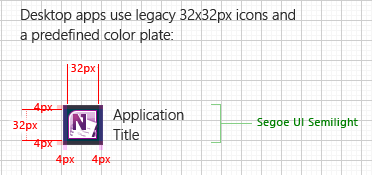
DON'T: 同じアプリに複数のショートカットを指定しないでください。 たとえば、2 つの異なるモードでアプリを起動する 2 つのショートカット (1 つは Windows インターネット エクスプローラー用、もう 1 つはアドオンのないインターネット エクスプローラー用など) はありません。
DO: インストールの一部として追加されるタイルの数を最小限に抑えます。 他のエントリ ポイントを余分なアプリに公開することを検討してください。 たとえば、コンソール アプリで別の設定アプリを含める代わりに、コンソール アプリの機能を使用して設定にアクセスします。
DON'T: スタート画面で次の項目へのショートカットを配置しないでください。
- アンインストーラー。 ユーザーは、コントロール パネルの [プログラム] 項目からアンインストーラーにアクセスできます。
- ヘルプ ファイル。 ヘルプ トピックをアプリに直接含めます。
- アプリの設定とオプション。 アプリ内でアプリの設定を構成したり、コントロール パネル項目を作成したりするための UI を含めます。
- Web サイト。 ヘルプサイトやテクニカル サポート サイトなどの情報への適切なリンクをアプリに直接提供します。
- ウィザード。 ウィザードやその他の 1 回限りの構成タスクは、アプリ内から起動する必要があります。
DON'T: アプリ自体内から起動できる機能へのショートカットを作成しないでください。 たとえば、言語設定は任意の Microsoft Office アプリから構成できるため、スタート画面に別の言語設定エントリ ポイントを設定する必要はありません。
DON'T: 実行可能ファイルではない項目へのショートカットを作成しないでください。 Web サイトやヘルプ ファイルを起動するショートカットなど、実行可能ファイルにマップされないショートカットは、スタート画面からフィルター処理されます。
DO: 1 つのアプリではなく、スイートのアプリをインストールする場合は、スイート内のアプリごとに 1 つのショートカットを追加します。 前述のように、ヘルプ情報、ユーティリティ、設定などのセカンダリ機能へのショートカットを作成しないでください。 その機能は、スイートの関連するアプリに含める必要があります。
DO: 3 つ以上のタイルを含むスイートの単一レベルの製品フォルダーを作成します。 [検索] チャームからアクセスできるスタート画面の [アプリ] ビューでは、アプリケーションは最上位フォルダー別にグループ化されます。 わかりやすい簡潔なフォルダー名を選択します。3 単語以下をお勧めします。 [アプリ] ビューではタイルがグループ化され、フォルダー名が表示されますが、タイルがスタート画面にピン留めされている場合、この名前は表示されないため、タイル名を十分にわかりやすいものにしてください。
DON'T: スイートにショートカットが 1 つだけ含まれている場合は、製品フォルダーを作成しないでください。 ショートカットを最上位の [スタート] フォルダーに配置します。
DO: 3 つ以上のアプリのスイートをインストールする場合は、それらのアプリのいずれかがセカンダリで、より不規則な使用を目的としているかどうかを検討し、スタート画面にピン留めしないでください。 その場合は、上記のガイダンスに従って、これらのタイルを完全に削除し、プライマリ アプリ内から起動できます。 タイルを削除できない場合は、スタート画面からタイルのピン留めを解除することを検討してください。 このようにすると、ショートカットは引き続き [すべてのアプリ] ビューに表示されますが、ユーザーの [スタート] 画面が乱雑になりません。
スタート画面にピン留めせずにアプリ ショートカットを追加するには、ショートカットの System.AppUserModel.StartPinOption = 1 のプロパティを設定します。 1 のシンボリック名はAPPUSERMODEL_STARTPINOPTION_NOPINONINSTALL。
これにより、ショートカットが [スタート] 画面に表示されなくなりますが、引き続き [すべてのアプリ] ビューと検索結果に表示されます。 ユーザーのみが既存のショートカットのピン留めを解除できるため、インストール中またはアプリをディスクに配置した直後にこのプロパティを設定する必要があります。
DON'T: Silverlight や Java などのアプリケーションのホストまたはランタイムのタイルを作成しないでください。 [プログラムの追加と削除] でフレームワークをアンインストールするためのエントリ ポイントを指定し、コントロール パネルに設定エントリ ポイントを指定します。